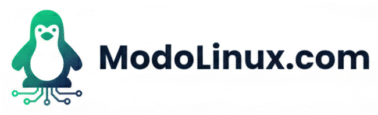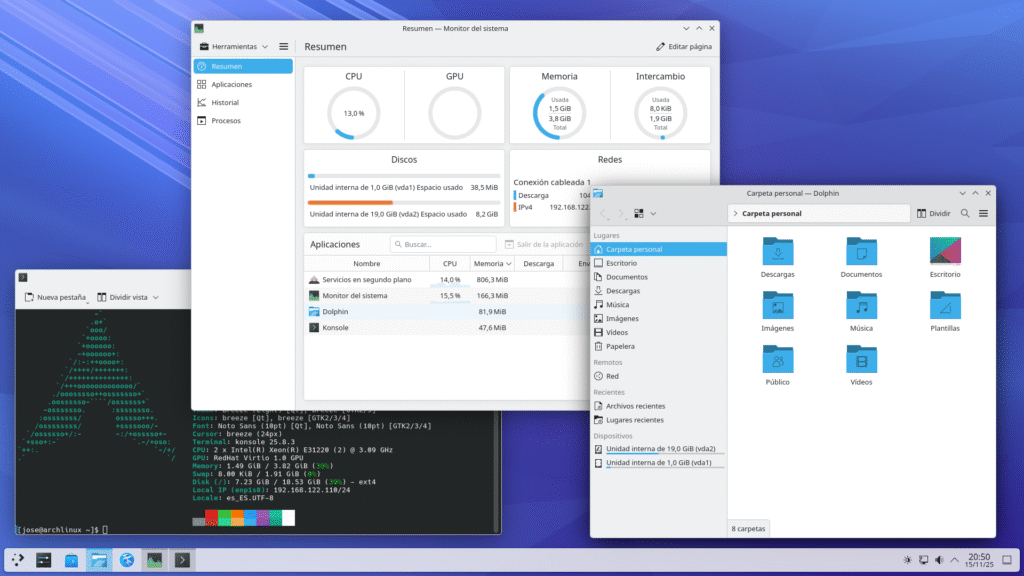Instalar Linux hoy es muchísimo más sencillo que hace unos años. En esta guía aprenderás a crear tu USB booteable y a instalar Linux Mint paso a paso, usando imágenes reales del proceso.
Tanto si quieres sustituir Windows como si deseas tener dual boot (Windows + Linux en el mismo PC), este tutorial te servirá sin complicaciones.
1. Descargar Linux Mint Cinnamon
Lo primero es obtener la ISO de Linux Mint desde su web oficial.
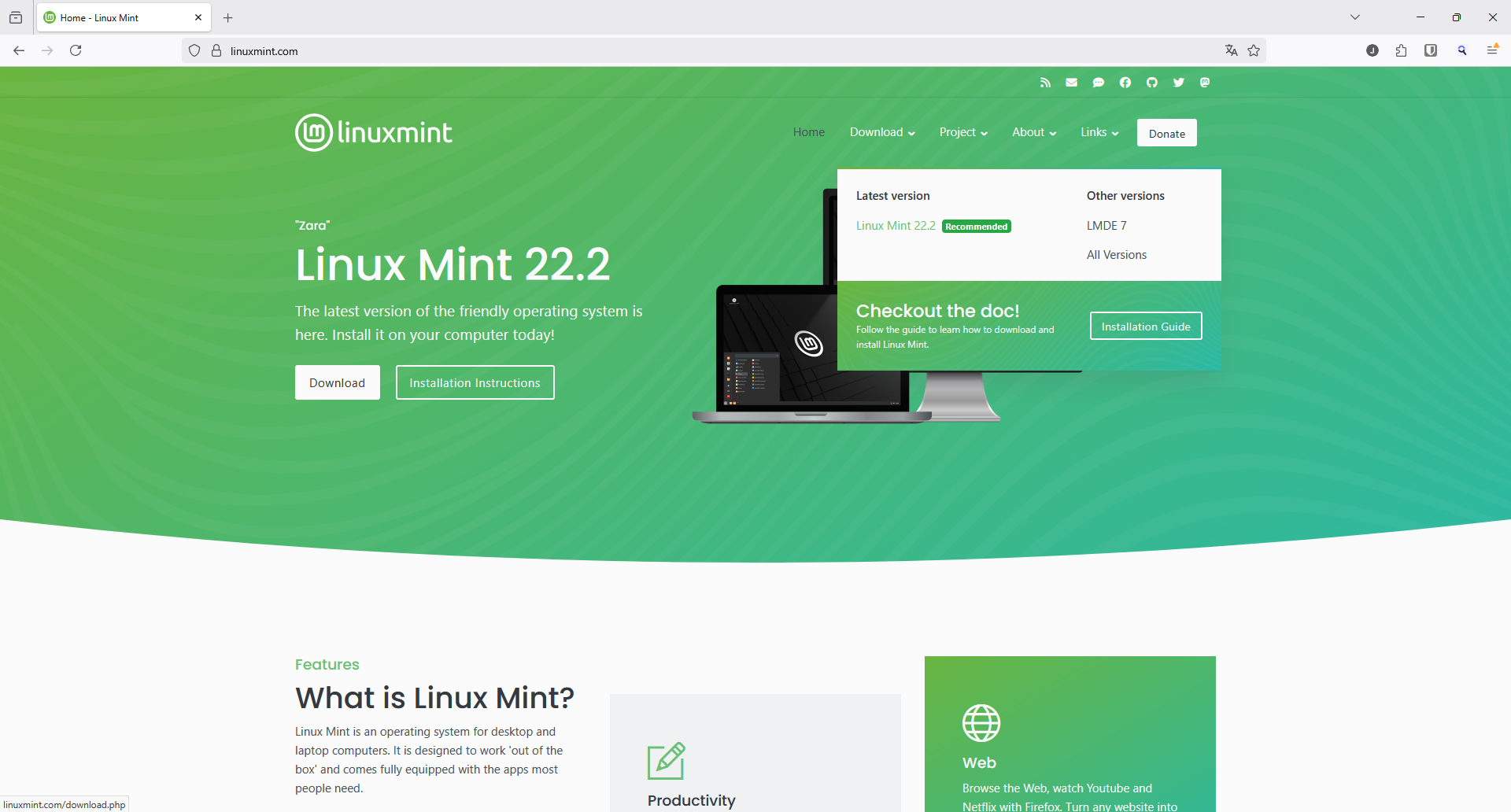
Selecciona la edición Cinnamon, ideal para usuarios nuevos gracias a su estabilidad y facilidad de uso. Más adelante veremos las distintas versiones de escritorio que disponemos para Linux Mint «XFCE, MATE edition», incluso otra versión de Mint basada en Debian
Tras pulsar Download en la versión de Cinnamon, nos dará opción para descargar desde Torrent o enlace directo desde los distintos servidores de cada país
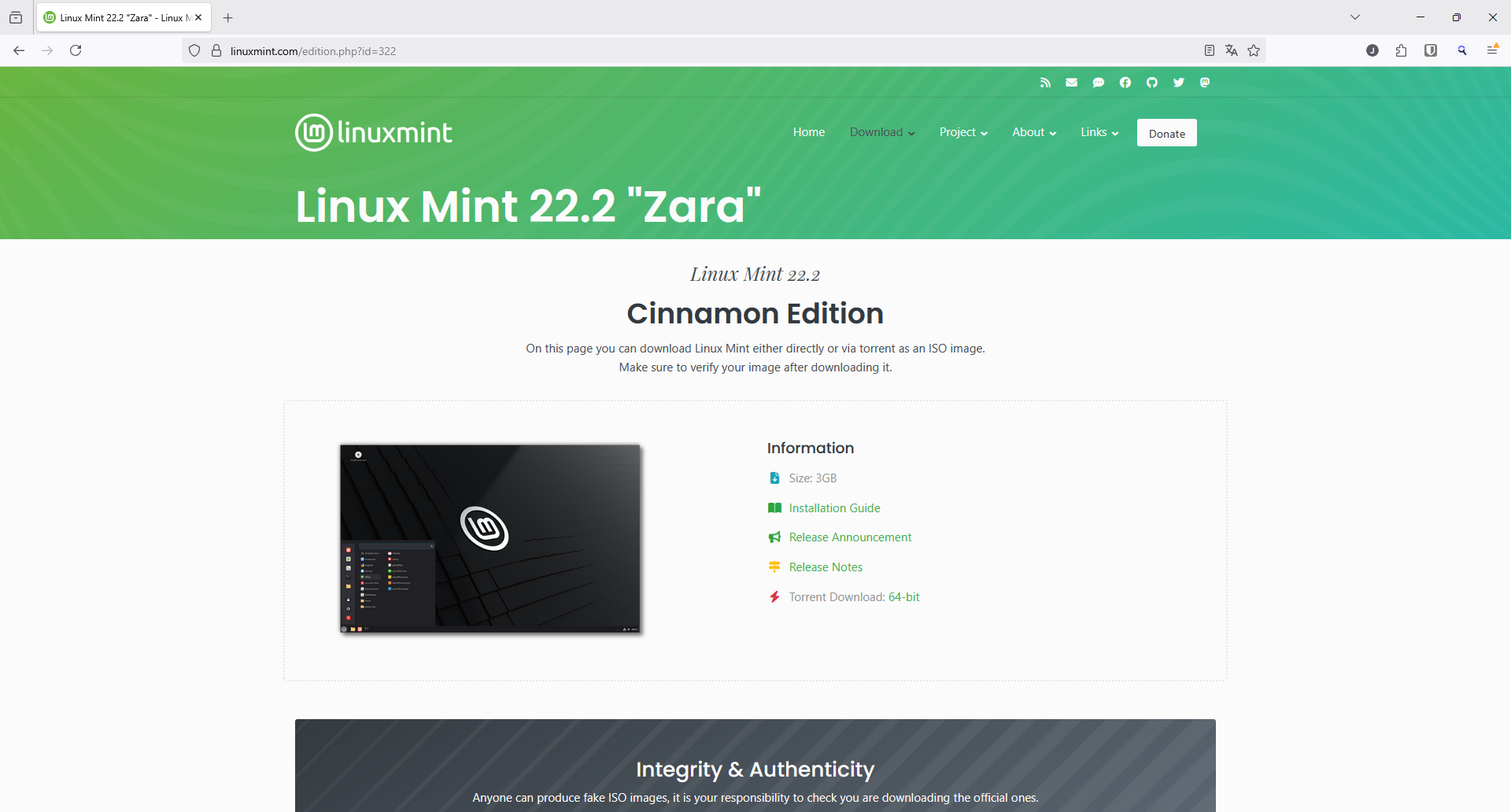
Desde esa página también tendremos acceso a la guía de instalación la cual nos recomienda la herramienta de creación de medios de instalación Etcher
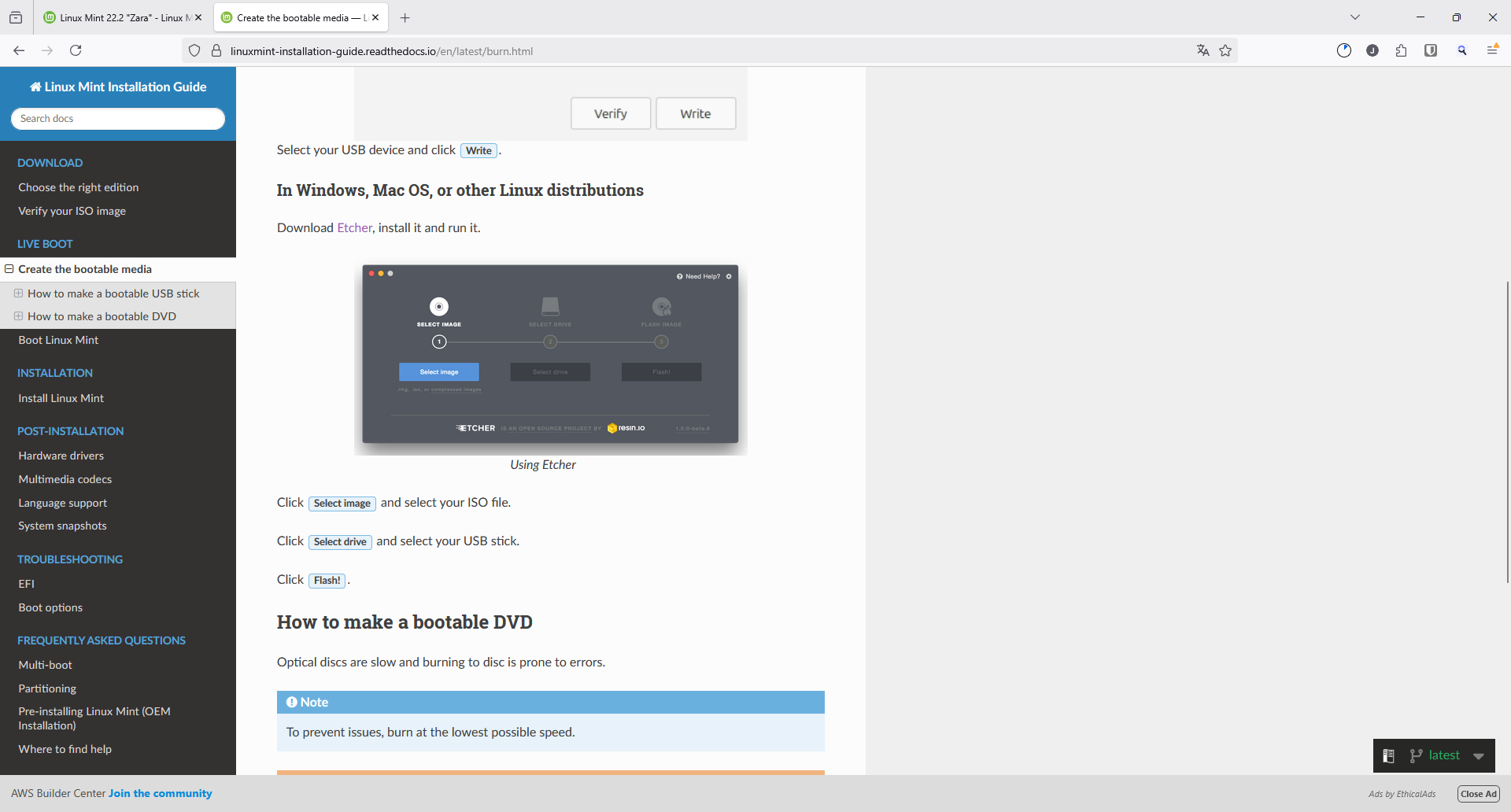
2. Descargar una herramienta para crear el USB booteable
Una de las opciones más sencillas y multiplataforma es:
Balena Etcher
Funciona en Windows, Linux y macOS, y su interfaz es muy simple y puedes descargarla aquí.
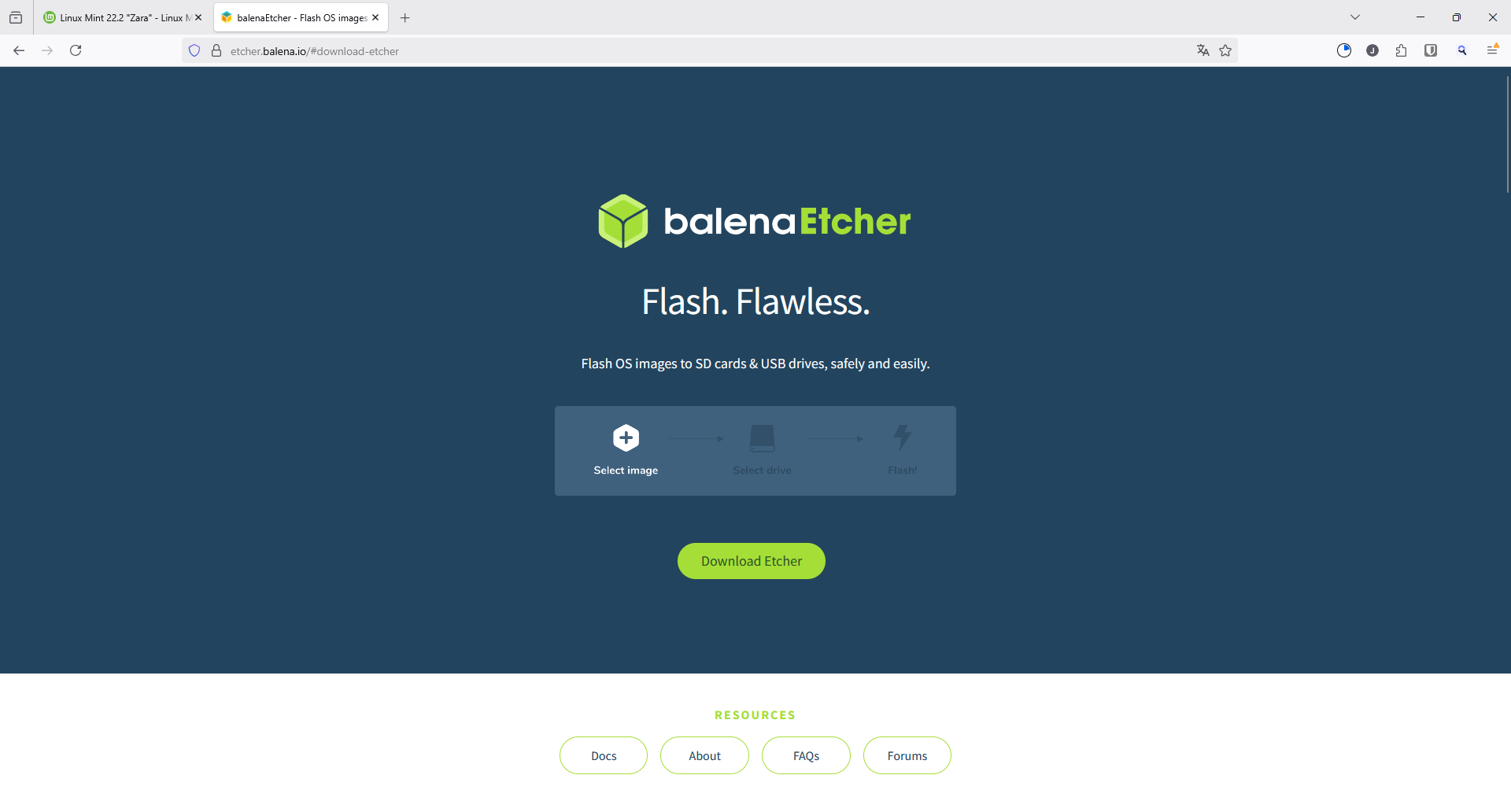
Descárgalo, instálalo y ejecútalo.
3. Crear el USB booteable con Etcher
Al abrir Etcher verás un proceso en tres sencillos pasos:
- Seleccionar imagen → elige la ISO de Linux Mint
- Seleccionar unidad → elige tu USB
- Flash! → comienza la creación
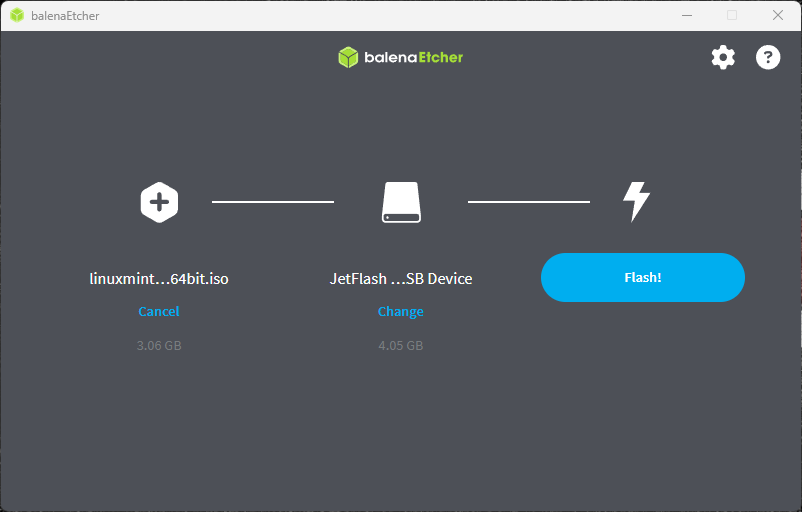
Una vez terminado, tu USB ya está listo para instalar Linux.
4. Configurar la BIOS/UEFI para arrancar desde USB
Reinicia el equipo y entra en la BIOS/UEFI usando una de estas teclas habituales:
- F2
- F10
- F12
- Supr (Del)
Busca el apartado Boot, Boot Order o Boot Priority y coloca el USB como primera opción.
Guarda cambios y reinicia.
5. Arrancar Linux Mint desde el USB
Al iniciar desde el USB verás un menú donde puedes seleccionar:
- Start Linux Mint
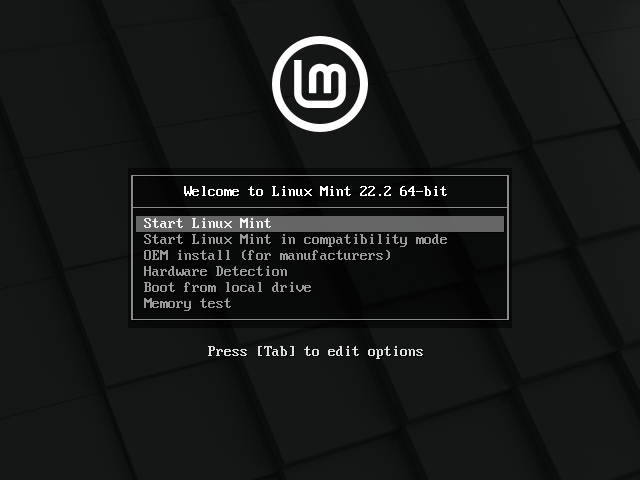
Linux Mint se cargará en modo Live, permitiendo usar el sistema sin instalarlo todavía.
6. Probar Linux Mint antes de instalar (opcional, recomendado)
Desde el modo Live puedes:
- Navegar por internet
- Probar aplicaciones
- Explorar la interfaz
- Ver si reconoce tu hardware
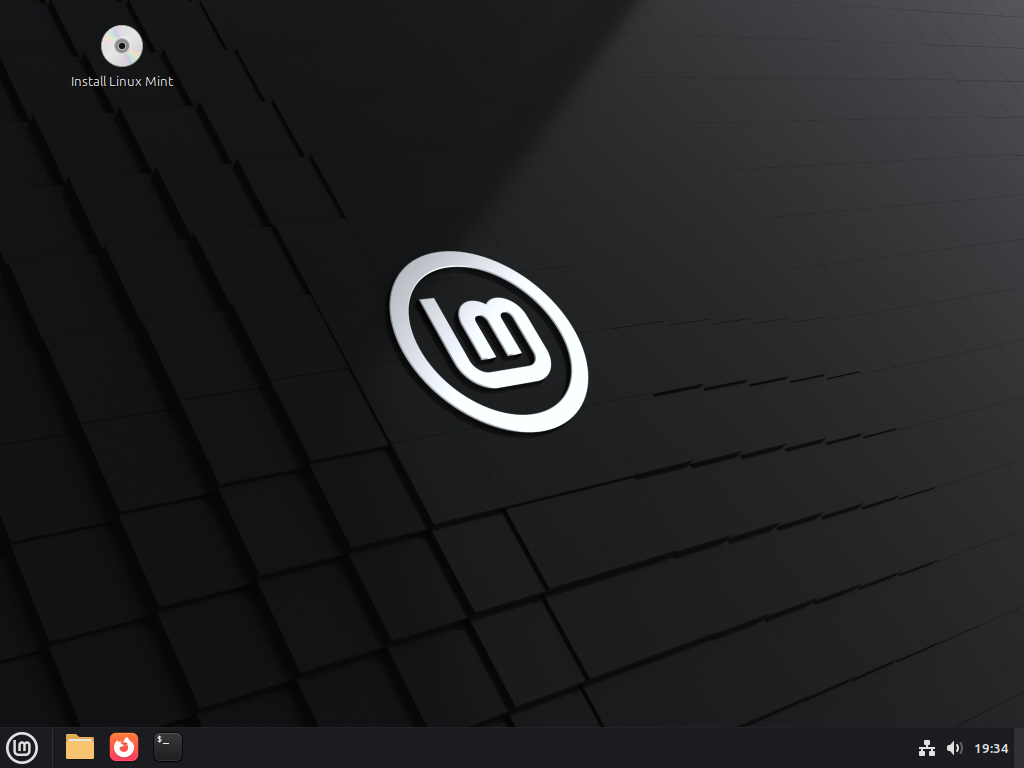
Cuando estés listo, haz doble clic en:
Install Linux Mint
7. Iniciar el instalador: paso a paso
Seleccionar idioma
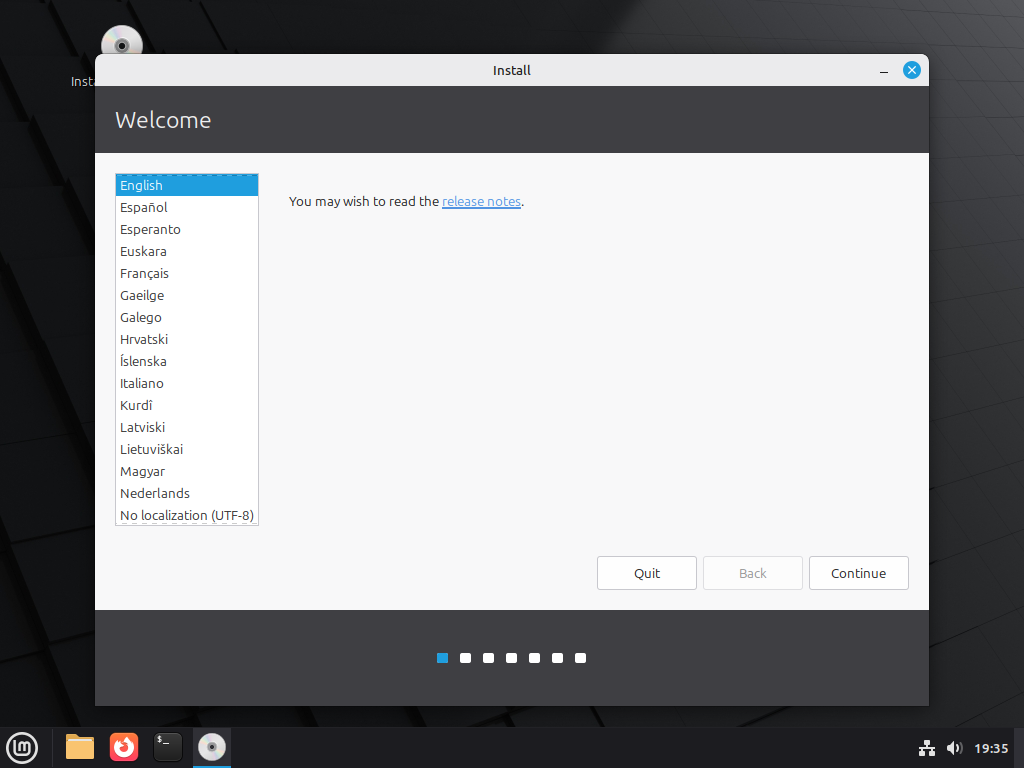
Distribución del teclado
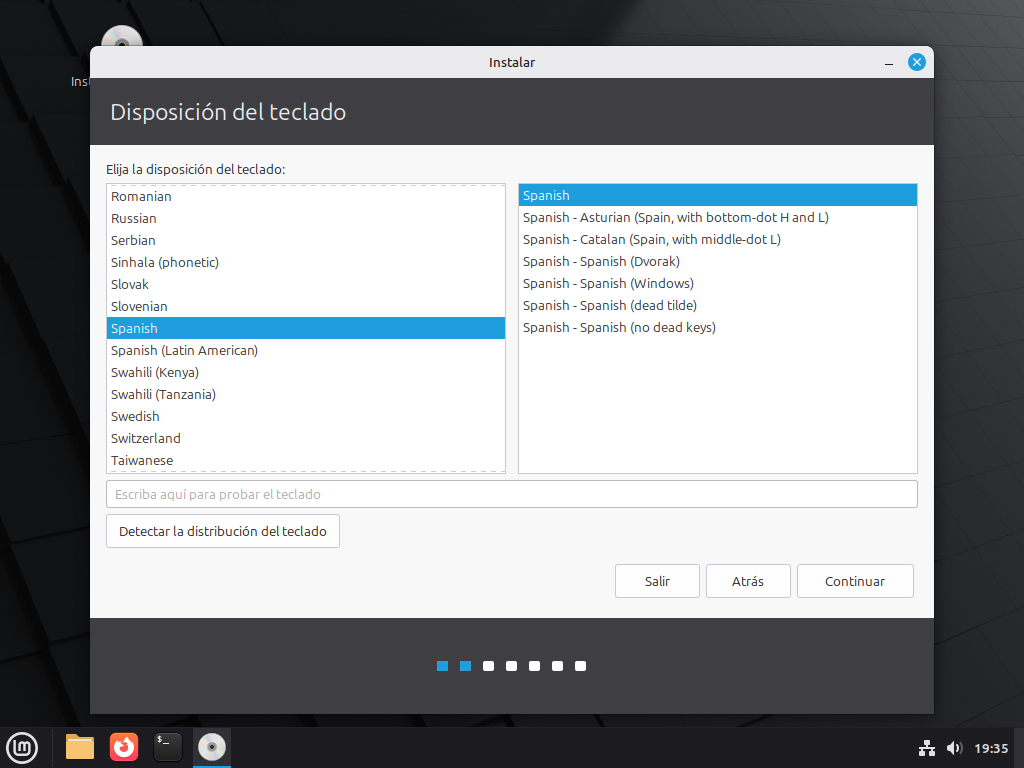
Instalar códecs multimedia (recomendado)
En el siguiente paso nos dará la opción de instalar codec multimedia, no es obligatorio pero si recomendable
8. Tipo de instalación (muy importante si ya tienes Windows)
Si en tu disco tienes un Windows instalado, el asistente lo detectará y mostrará:
- Instalar junto a Windows (Dual Boot)
- Borrar disco e instalar Linux Mint
- Más opciones (particionado manual)
Para principiantes, la recomendación es:
✔ Instalar junto a Windows
De este modo podrás elegir entre Windows y Linux al encender el equipo.
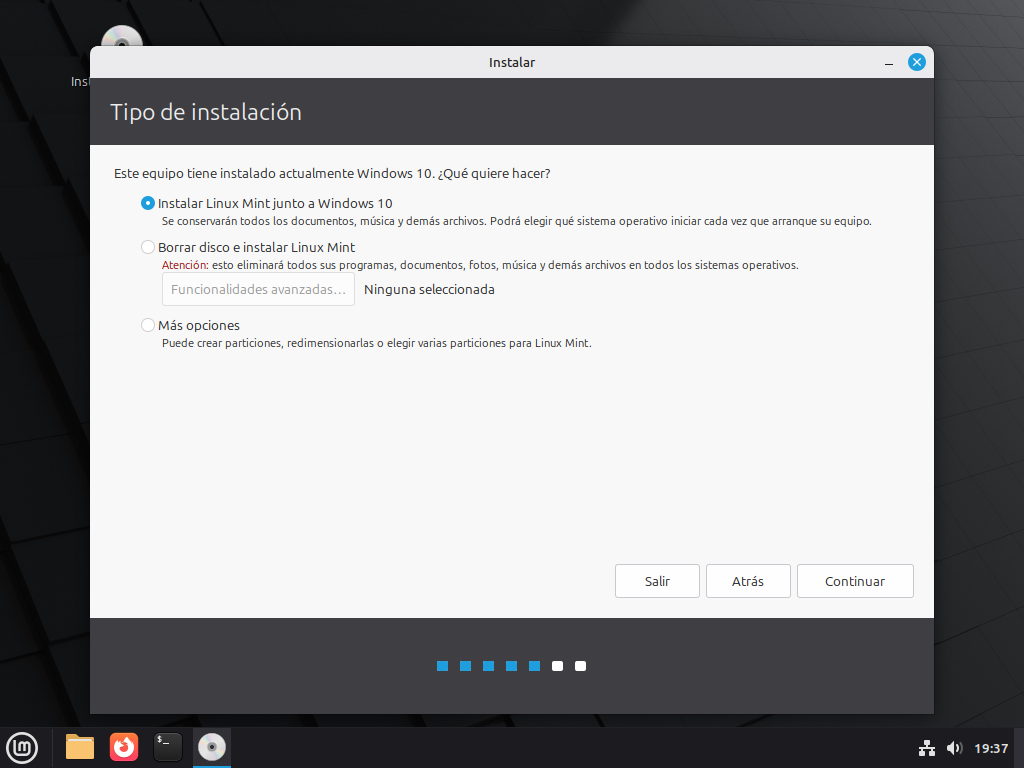
9. Elegir el espacio para Linux
El instalador mostrará un deslizador para asignar espacio a Linux Mint.
Recomendación: al menos 30–40 GB si vas a usarlo como sistema real.
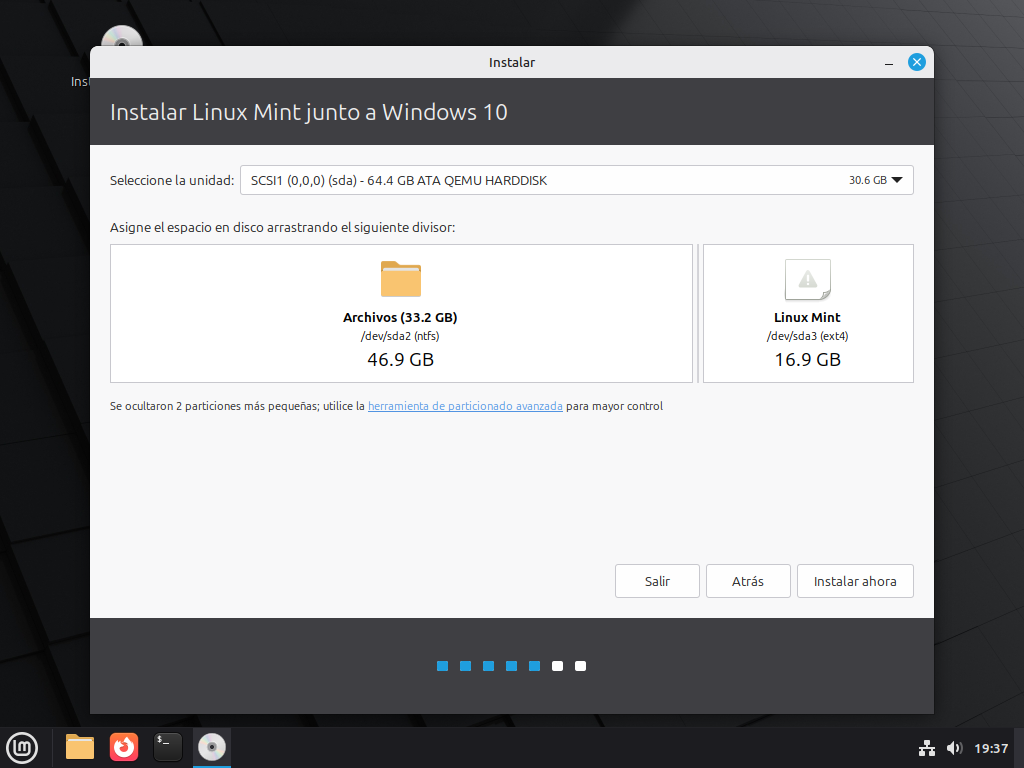
Al pulsar en Instalar ahora, nos saldrá un mensaje de información avisando que se escribirán los cambios en la tabla de particiones de los dispositivos y se formateará el disco con la nueva partición necesaria para Mint, manteniendo la que ya teníamos de Windows con todos sus datos si es que así lo seleccionamos en el paso anterior.
En este momento empezará a copiar archivos en segundo plano mientras nos pide información adicional como la zona horaria y creación de usuario principal.
10. Crear usuario y contraseña
Introduce:
- Tu nombre
- Nombre del equipo
- Nombre de usuario
- Contraseña
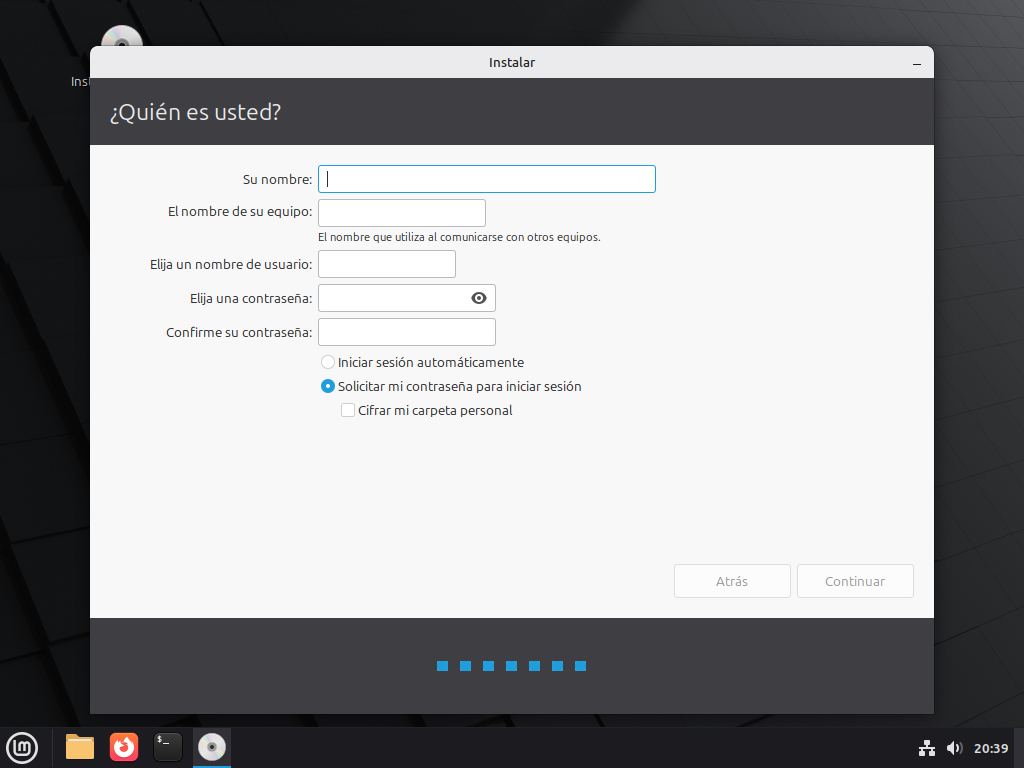
11. Instalación de Linux Mint
El asistente copiará archivos y configurará el sistema.
Este proceso dura entre 5 y 15 minutos.
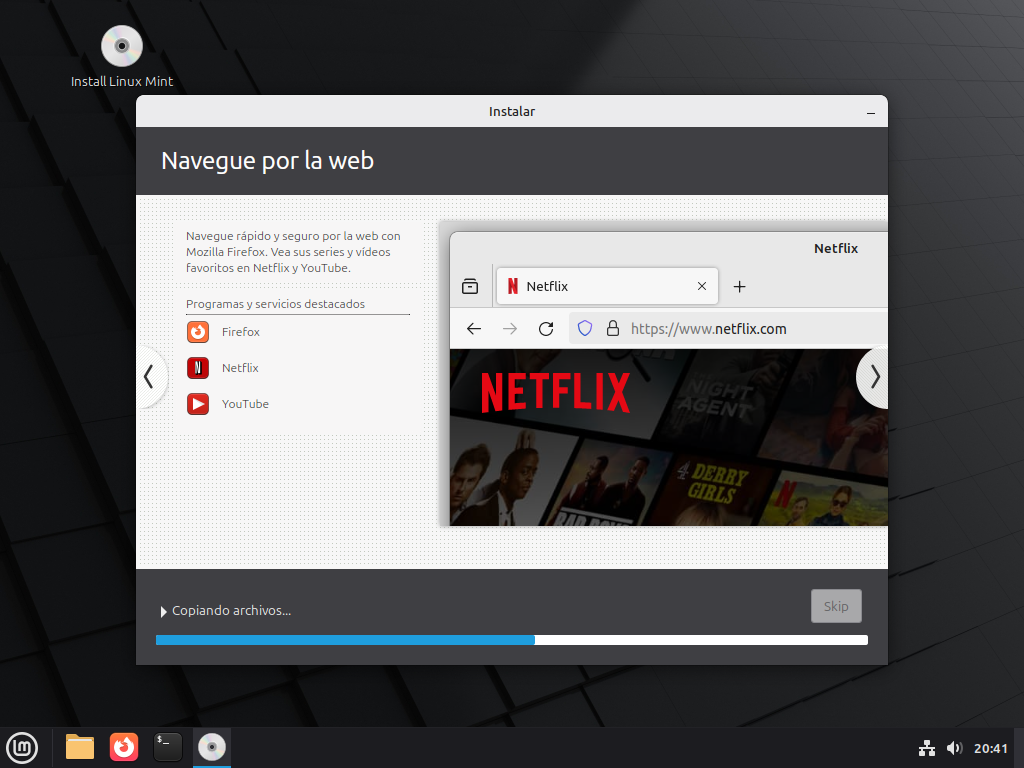
12. Reiniciar y elegir sistema (Dual Boot)
Cuando termine, haz clic en Reiniciar ahora.
En el primer arranque aparecerá el menú GRUB, donde puedes elegir:
- Linux Mint
- Windows
Selecciona Linux Mint… ¡y listo! Ya tienes tu sistema instalado.
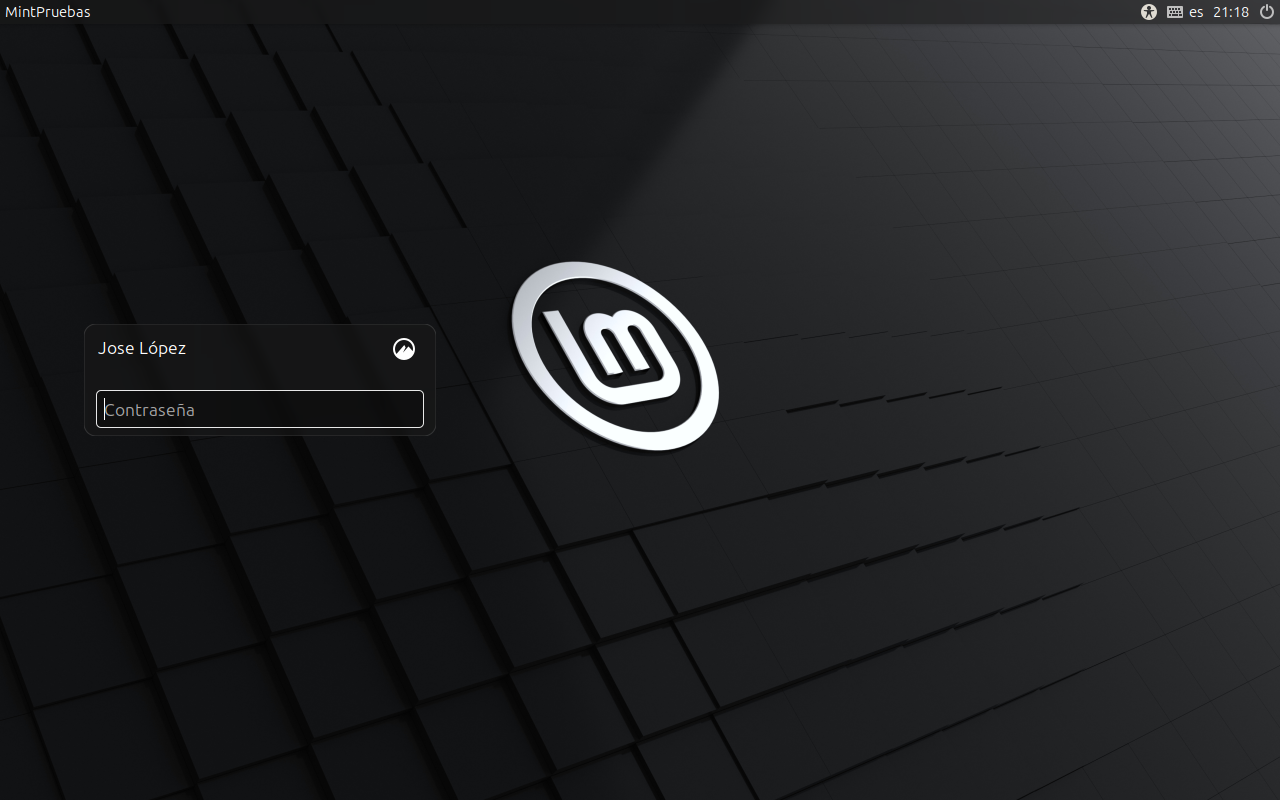
Conclusión
Crear un USB booteable e instalar Linux Mint en 2025 es un proceso muy accesible incluso para principiantes.
El modo Live te permite probarlo sin comprometer tu equipo, y la instalación junto a Windows te permite usar ambos sistemas sin renunciar a ninguno.
En el siguiente capítulo profundizaremos en:
- Primeros pasos tras instalar Linux Mint
- Actualizaciones
- Repositorios
- Controladores
- Software esencial para empezar